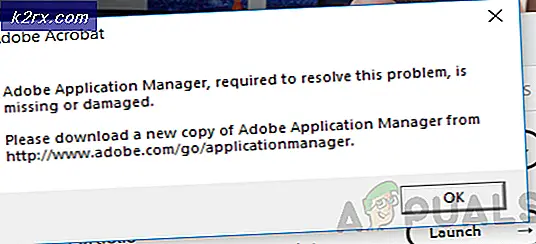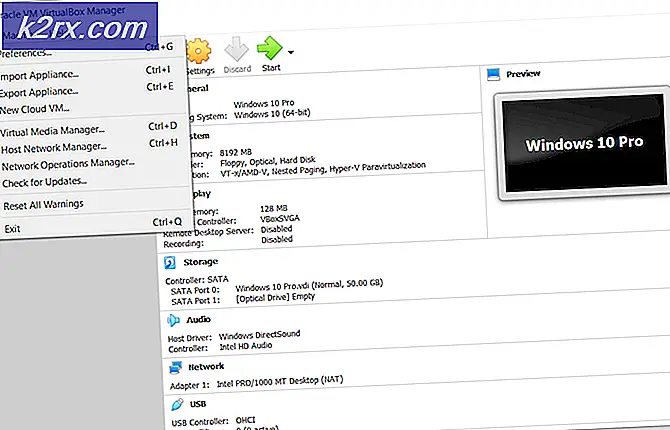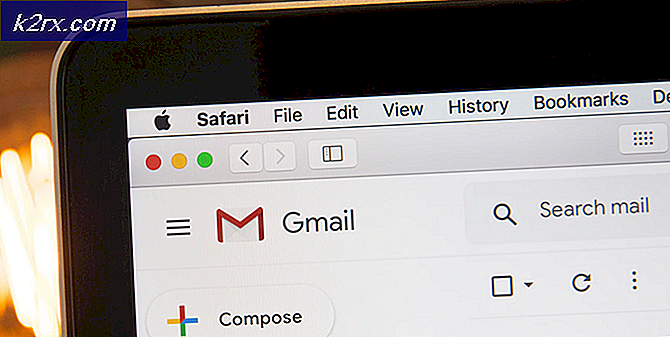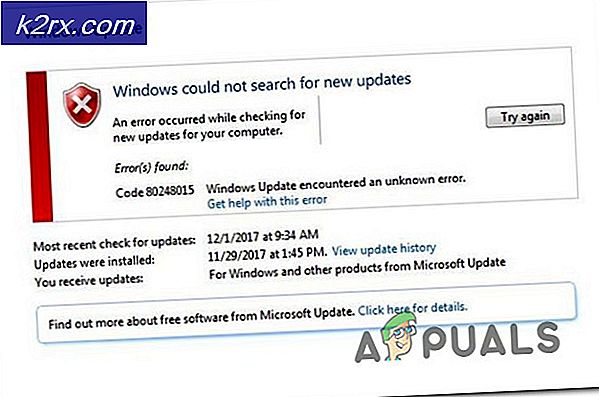Fix: Verlorenes Desktop-Hintergrundbild in Linux
Jede einzelne Linux-Distribution stapelt Desktop-Hintergründe an einem anderen Ort. Vielleicht möchten Sie wissen, wo sich der Standort befindet, wenn Sie zum Beispiel Symlink bei SLiM oder einem anderen Theme-Paket verwenden möchten. Es ist auch gut zu wissen, wenn Sie alte Tapeten löschen möchten, die irgendwo hängen bleiben. Vielleicht hast du auch vergessen, wo du es hingestellt hast, was anfangs sehr peinlich sein kann, aber überhaupt nicht störend ist. Ein paar grundlegende Linux-Tricks können dir helfen, dein verlorenes Desktop-Hintergrundbild zu reparieren und mit deinem Leben weiterzumachen.
Die Dateistruktur und Verzeichnispositionen sind vollständig universell, so dass Sie die Befehlszeile oder ein grafisches Werkzeug verwenden können, um einen dieser Orte genauso einfach zu finden. Wenn Sie einem grafischen Dateibrowser folgen möchten, halten Sie die Windows- oder Super-Taste gedrückt und drücken Sie E. Sie können auch nach einem Dateimanager im Ubuntu Unity Dash suchen oder PCManFM im Menü Zubehör in LXDE starten. Thunar ist eine Option für Xfce4-Benutzer und KDE hat auch einen anderen Browser, wenn Sie es lieber verwenden möchten. Auch wenn es verschiedene Methoden gibt, Dinge zu tun, sollten Sie nicht zu viel herumspielen müssen.
Methode 1: Suchen Sie nach dem von Xfce4 gespeicherten Hintergrund
Wenn Sie ein Wallpaper verwenden, das nicht benutzerdefiniert ist, finden Sie es unter / usr / share / xfce4 / backdrops mit den anderen Standardtapeten. Wenn Sie Ihren eigenen Desktop-Hintergrund festlegen, legt Xfce4 es auf ~ / .local / share / xfce4 / backdrops / ab und lässt es dort. Wenn sich auf Ihrem System mehr als ein Benutzer befindet, hat jedes wahrscheinlich unterschiedliche Backdrop-Verzeichnisse in seinem Home-Verzeichnis. Angenommen, Sie haben ein selbst gesetztes, haben Sie wahrscheinlich eine Hintergrunddatei im Verzeichnis ~ / Pictures. Vielleicht 99 von 100 von Ihren benutzerdefinierten Wallpaper wird da sein.
Benutzer, die ein benutzerdefiniertes Hintergrundbild festlegen, sollten auf das Whisker-Menü klicken, zu den Einstellungen gehen und dann auf Desktop klicken. Abhängig davon, wie Ihre Xubuntu- oder andere Xfce4-Installation konfiguriert wurde, können Sie möglicherweise mit der rechten Maustaste auf einen leeren Bereich des Desktops klicken und Eigenschaften auswählen. In beiden Fällen sollten Sie ein Fenster erhalten, in dem Sie darüber informiert werden, in welchem Ordner die Datei gespeichert ist.
Natürlich können Sie Xfce4 und xfwm4 unzählige verschiedene Themes hinzufügen, so dass Ihr Screenshot vielleicht gar nicht wie das hier gezeigte aussieht. Das ist völlig in Ordnung, wenn das der Fall ist, und Sie sollten sich überhaupt keine Sorgen machen, denn anders aussehen bedeutet nicht, dass Sie etwas falsch gemacht haben. Suchen Sie einfach nach den gleichen Schaltflächen in den gleichen allgemeinen Orten und Sie sollten in Ordnung sein.
Methode 2: Suche nach Hintergrundbildern, die von GNOME und KDE gespeichert wurden
Genau wie bei Xfce4 sollten Sie sich ~ / Pictures ansehen, wenn Sie einen Hintergrund verloren haben, den Sie aus irgendeinem Grund eingestellt haben. Hier speichern Sie normalerweise Bilder. Wenn es nicht hier ist, sollten Sie auch ~ / Downloads überprüfen, da Sie die Möglichkeit haben, ein ordentliches Foto oder ein Linux-Distributionslogo herunterzuladen und es als Hintergrund zu verwenden, ohne es an einen neuen Ort zu verschieben.
PRO TIPP: Wenn das Problem bei Ihrem Computer oder Laptop / Notebook auftritt, sollten Sie versuchen, die Reimage Plus Software zu verwenden, die die Repositories durchsuchen und beschädigte und fehlende Dateien ersetzen kann. Dies funktioniert in den meisten Fällen, in denen das Problem aufgrund einer Systembeschädigung auftritt. Sie können Reimage Plus herunterladen, indem Sie hier klickenWenn Sie nach einem Standard-Hintergrund suchen, dann versuchen Sie / usr / share / wallpapers und sehen Sie, ob da etwas ist. Normalerweise speichern GNOME und KDE Standardbilder, aber einzelne Distributionen verschieben manchmal Dinge. Benutzer, die Schwierigkeiten haben, den bestimmten Hintergrundordner zu finden, können ein Terminalfenster öffnen, indem Sie Strg + Alt + T gedrückt halten und den Befehl find / usr / share | grep -i wallpaper um zu finden, wo es gespeichert ist. Sie können eine große Anzahl von Orten erhalten, also verwenden Sie Shift + Page Up und Shift + Page Down, um Linux-Hintergrundordner zu finden, die Sinn machen.
Ähnlich wie bei Xfce4 können Sie auch immer wieder zu der Anwendung zurückkehren, mit der Sie Ihr Hintergrundbild festgelegt haben. Dies kann in verschiedenen Implementierungen dieser Desktop-Umgebungen ein wenig anders sein, aber Sie müssen sich im Allgemeinen einfach daran erinnern, wie Sie es zuerst gemacht haben, und dann den Prozess umkehren. Probieren Sie einen Rechtsklick oder tippen Sie auf einen leeren Bereich auf Ihrem Desktop, um loszulegen. Während die verschiedenen Versionen von GNOME mit verschiedenen Arten von Fenstermanagern arbeiten können, wird dieser Prozess vom Programm verwaltet, das Ihren Desktop verwaltet. Das bedeutet, dass Sie sich keine Sorgen machen müssen, wenn Sie den Standard-Fenstermanager nicht verwenden.
Methode 3: Suchen von Linux-Hintergrundbildern, die von LXDE gespeichert wurden
Ihre erste Wette ist, wie bei allen anderen Desktop-Umgebungen, in ~ / Pictures und dann ~ / Downloads nachzusehen, ob einige Ihrer Hintergrundbilder dort gespeichert sind. Dies ist wahrscheinlich der häufigste Ort für Menschen, um ihre Bilder zu speichern.
Lubuntu-Benutzer haben ein spezielles Verzeichnis, das sich unter / usr / share / lubuntu / wallpapers befindet, um durchzusehen. Dies ist nicht Teil der LXDE-Standardspezifikation, also wird es nicht dort sein, wenn Sie, sagen wir, Trisquel Mini GNU / Linux oder etwas ähnliches verwenden. Es ist definitiv ein Ort, um zu überprüfen, ob Sie den Lubuntu Spin von Ubuntu verwenden.
Genau wie die anderen können Sie mit der rechten Maustaste auf den Desktop klicken und Eigenschaften auswählen. Wenn die Registerkarte "Darstellung" nicht bereits ausgewählt ist, klicken Sie entweder darauf oder drücken Sie Alt + A, um sie auszuwählen. Sobald Sie dort sind, klicken Sie auf das Feld neben dem Wort Hintergrundbild oder noch einmal Alt und dann W, um es zu öffnen. Dies sollte Sie zu einem Fenster mit einer grafischen Darstellung des Ortes des Hintergrunds in Ihrer lokalen Dateistruktur führen.
Klicken Sie auf Tux Penguin.png, das ist der Name eines benutzerdefinierten, aber Open-Source-GNU / Linux-Hintergrunds, das wir auf der virtuellen Maschine, die wir zum Testen verwenden, verwendet haben. Wie bei Xfce4 und fast jeder erweiterbaren Linux- und Unix-Desktop-Umgebung sieht Ihr Fenster möglicherweise anders aus als hier. Das bedeutet nur, dass Sie es entweder anders angepasst haben als hier gezeigt, oder Sie haben die Standardeinstellungen allein gelassen. Keine der beiden Bedingungen weist darauf hin, dass irgendetwas mit Ihrem System schief läuft.
PRO TIPP: Wenn das Problem bei Ihrem Computer oder Laptop / Notebook auftritt, sollten Sie versuchen, die Reimage Plus Software zu verwenden, die die Repositories durchsuchen und beschädigte und fehlende Dateien ersetzen kann. Dies funktioniert in den meisten Fällen, in denen das Problem aufgrund einer Systembeschädigung auftritt. Sie können Reimage Plus herunterladen, indem Sie hier klicken